Katru reizi, kad palaidīsieties savā Mac datorā, jūs pamanīsiet, ka ir dažas lietotnes, kas pieteikšanās brīdī sākas automātiski. Šādas lietotnes var uzlikt maksu par jūsu Mac ātrumu un padarīt to lēnāku. Lai padarītu šo jautājumu vēl sliktāku, tie var negatīvi ietekmēt laiku, kas nepieciešams, lai sāktu darbu jūsu Mac datorā. Ja vēlaties atspējot šādu startēšanas programmu automātisku palaišanu, Mac nodrošina vienkāršu veidu, kā to izdarīt. Kā atspējot startēšanas programmas Mac datorā, rīkojieties šādi :
Atspējot palaišanas programmas MacOS Sierra
- Pirmkārt, dodieties uz System Preferences no izvēlnes joslas augšpusē. Varat arī atvērt Spotlight meklēšanu, izmantojot CMD + Space, un ierakstiet to.
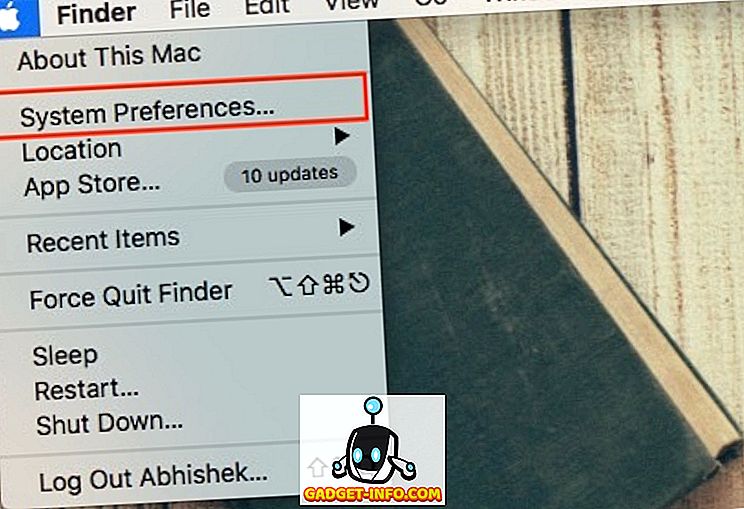
- Noklikšķiniet uz “ Lietotāji un grupas ” un atlasiet lietotāju no kreisās joslas, kuram jums ir nepieciešams atspējot startēšanas programmas.
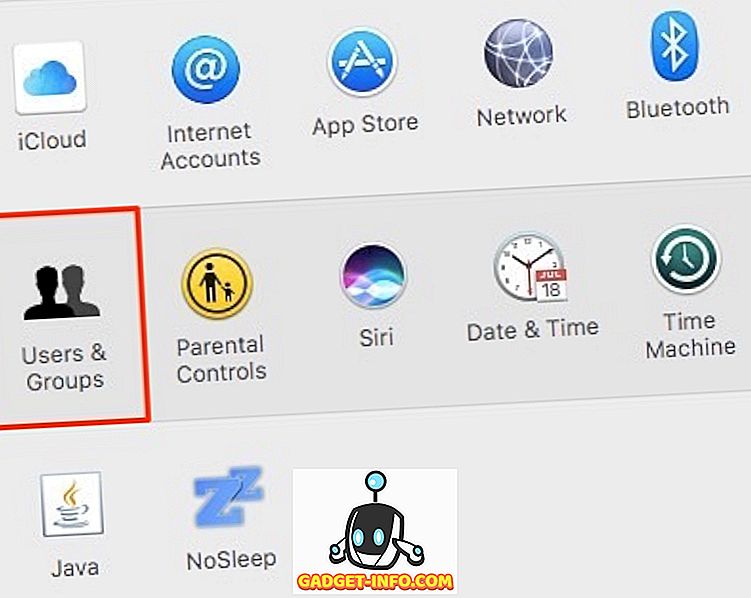
- Pārslēdzieties uz cilni “ Login Items ”. Šeit jums vajadzētu redzēt visas lietojumprogrammas, kas ir konfigurētas, lai automātiski sāktu darboties ar jūsu Mac.
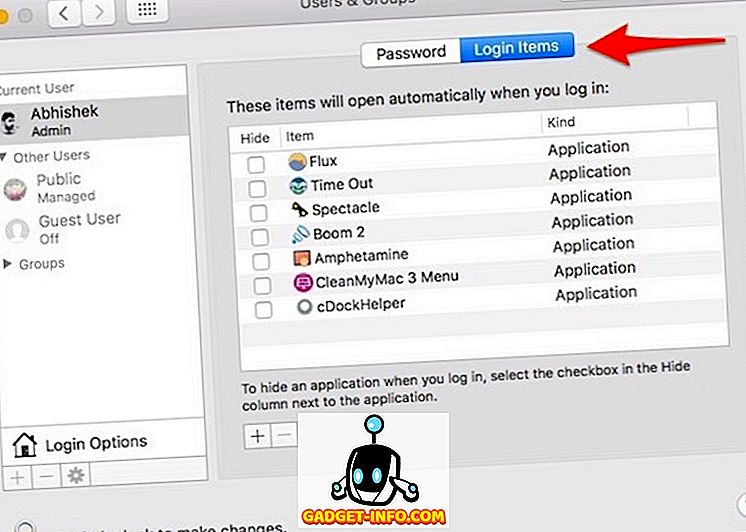
- Atlasiet lietotnes, kuras vēlaties atspējot, un noklikšķiniet uz simbola “ - ”. Varat izvēlēties vairākas lietotnes, turot nospiestu tastatūras taustiņu CMD .
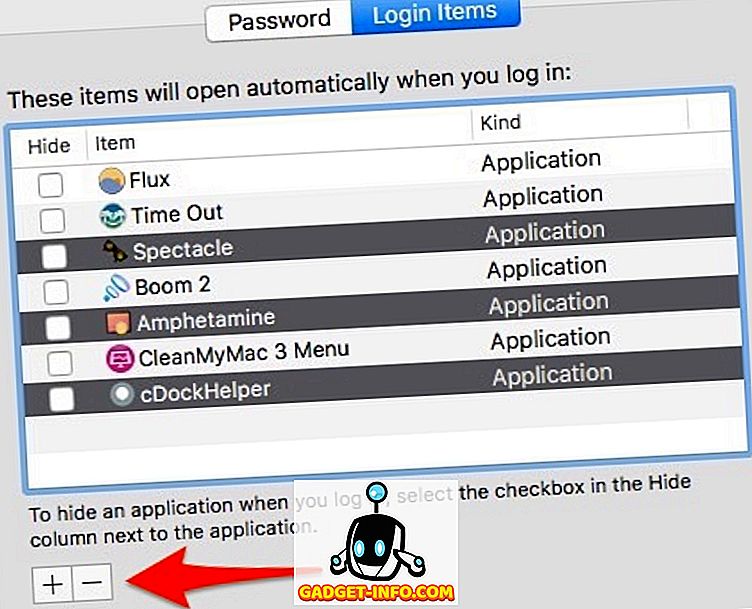
Tieši tā! Lietojumprogrammas jānoņem no saraksta un vairs nedarbosies automātiski, kad sāk darboties Mac.
Atzīmējot izvēles rūtiņu “ Paslēpt ” vienuma kreisajā pusē, tas joprojām ļaus automātiski palaist, bet programmas logs priekšplānā nebūs redzams. Tas nozīmē, ka lietotnes joprojām tiks atvērtas automātiski, bet tā logs tiks paslēpts.
Pievienojiet startēšanas programmas MacOS Sierra
Ja vēlaties, lai programma pieteiktos automātiski, jūs varat noklikšķināt uz simbola “ + ”, pārlūkot instalēto atrašanās vietu un pievienot nepieciešamo lietotni. Tas varētu būt īpaši ērti cilvēkiem, kuri lielāko daļu laika pavada, izmantojot vienu lietotni. Piemēram, ja lietojat Mac pārsvarā, lai pārlūkotu tīmekli Google Chrome, jūs varat iestatīt pārlūkprogrammu Chrome automātiski palaist, kad piesakāties.
Atspējot palaišanas progr Mac datorā
Ja vēlaties īslaicīgi atspējot startēšanas lietotnes Mac, turiet nospiestu taustiņu Shift, kamēr restartējat Mac datoru, un atstājiet to, kad parādās Apple logotips. Tādējādi jūsu Mac tiek ieslēgts “ drošajā režīmā ”, kas uz laiku atspējo visas trešās puses lietotnes un var būt īpaši noderīgs jūsu Mac problēmu novēršanā.
Piemēram, ja trešās puses lietojumprogramma rada problēmas un padara jūsu Mac nespējamu lietošanu, varat ielādēt “drošajā režīmā”, atinstalēt konkrēto lietotni un restartēt vēlreiz. Lai izietu no drošā režīma, vienkārši restartējiet savu Mac datoru, kā parasti.
Izpētiet citas pieteikšanās saistītās opcijas
Vienlaikus tajā pašā logā varat mainīt vairākas citas ar pieslēgšanos saistītas opcijas, noklikšķinot uz pieteikšanās opcijām .
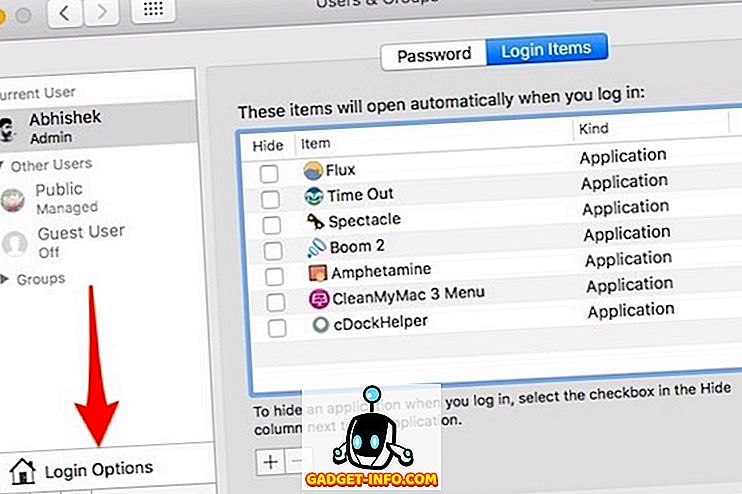
Šeit jūs varat mainīt opcijas, piemēram, automātisko pieteikšanos, parādīt / slēpt restartēšanas pogu, parādīt / slēpt paroli un izmantot VoiceOver pieteikšanās logā starp vairākām citām opcijām.
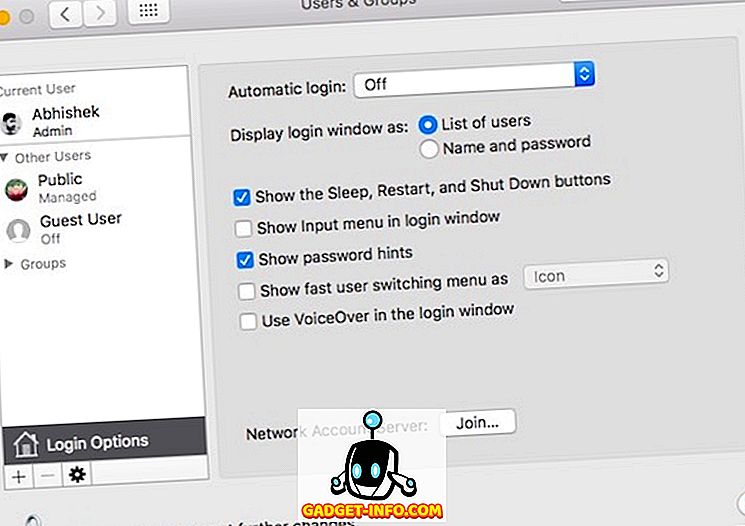
Lūdzu, ņemiet vērā, ka, ja jūsu konts ir aizsargāts ar paroli, vispirms jānoklikšķina uz atslēgas ikonas un jāievada sava konta parole, pretējā gadījumā opcija būs pelēka.
Viegli atspējot startēšanas programmas Mac
Izmantojot iepriekš minēto metodi, varat viegli atspējot startēšanas programmas savā Mac datorā. Jums vajadzētu apsvērt iespēju noņemt visas lietotnes no starta saraksta, ko bieži neizmantojat. Jūs vienmēr varat manuāli atvērt lietotni, nevis to automātiski atvērt. Tas var ievērojami uzlabot jūsu Mac vispārējo veiktspēju. Tātad, izmēģiniet šo metodi, lai pievienotu, noņemtu vai mainītu startēšanas programmas Mac un informējiet mūs, ja rodas problēmas. Tālāk sniegtajā komentāru sadaļā tiek izslēgta skaņa.









